◎ 기말 재고자료와의 비교 및 조정작업
원재료 기말 재고와의 일치를 위해 BOM상의 원재료 소요량을 수정하는 작업을 상기에서 설명하였다. 그렇다면 원재료 기말재고와의 차이를 어떻게 확인하고 조정할 수 있을까?
현장에서 수령한 자료들과 장부상 자료들을 비교하고 차이를 확인하기 위해서 다시 2개의 로컬 테이블에 데이터를 저장하고 확인하는 절차를 진행해보도록 하자.
일단 현장에서 원재료의 기말 재고자료와 당기 원재료 매입자료를 받아서 저장하도록 하자. 당기 원재료 매입자료는 매입세금계산서와 일치해야 하나, 세금계산서 정보로는 단지 금액만 확인할 수 있는 경우가 대부분이기 때문에 수량을 확인할 수 있는 자료를 받아서 활용해야 한다.
현장 원재료 기말 재고 자료는 Raw_기말원재료재고 테이블에 저장하고, 현장 당기 원재료 입고/매입 자료는 Raw_당기원재료매입 테이블에 저장하도록 한다.

Raw_당기원재료매입 테이블은 상기와 같은 양식으로 구성되어 있으며, 현장으로부터 당기 원재료 매입/입고자료를 받아 상기 양식으로 가공하여 Raw_당기원재료매입 테이블에 저장하도록 한다.

Raw_기말원재료재고 테이블은 상기와 같은 양식으로 구성되어 있으며, 현장으로부터 원재료 기말재고자료를 받아 상기 양식으로 가공하여 Raw_기말원재료재고 테이블에 저장하도록 한다. 이후에 원재료 평균단가입력을 통해 원재료 수불 절차를 수행해야 장부 자료가 정확하게 입력된다.
상기 2개의 로컬 테이블에 현장으로부터 받은 당기 원재료 매입자료와 기말 원재료 재고자료를 저장한 후, 메인 폼에서 원재료수불수량조정 버튼을 클릭하면 아래와 같은 폼을 볼 수 있다.

원재료수불조정 폼에서 상단 우측의 원재료단가기준일 콤보박스를 클릭하여 기준일을 선택하면 아래와 같이 장부상 수치와 현장에서 받은 자료와의 차이를 확인할 수 있다.
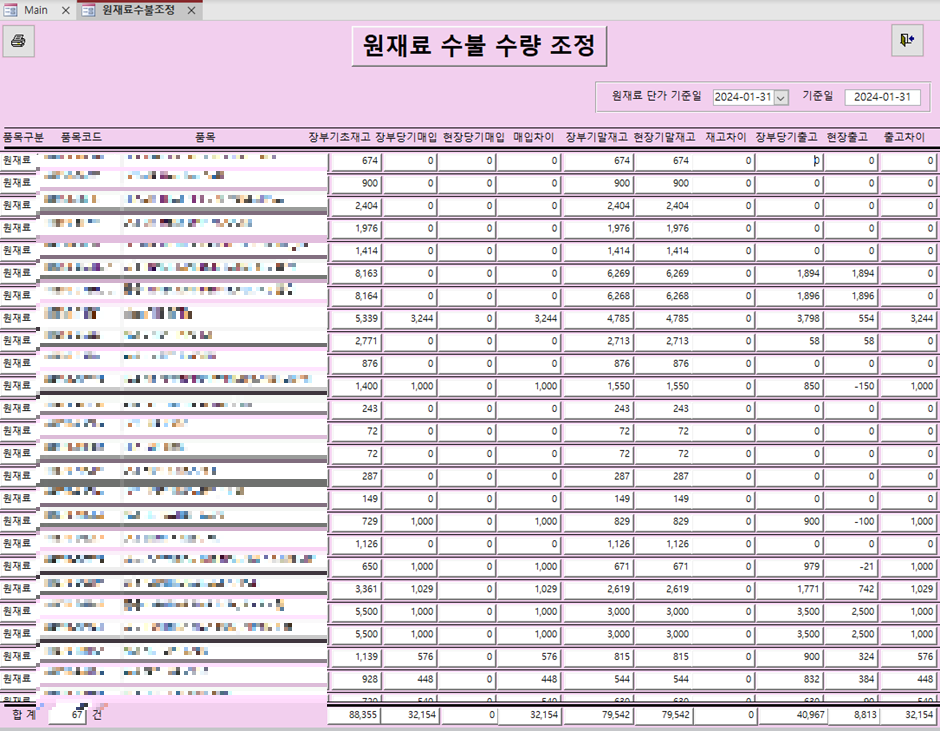
우측에서 4번째 필드인 재고차이가 합계 0이고, 각 레코드의 값이 0이라면 현장 기말재고와 장부 기말 재고와의 차이는 없는 것으로 판단할 수 있다. 이 수치를 0으로 만들기 위해 상기 원재료 출고 등의 수치들을 조정하면서 현장과 장부 자료의 차이가 없도록 수정하면 된다.
◎ 제품 생산 절차상의 기말 재고자료 수정작업
상기 원재료 수불 수량 조정과정에서 차이가 나는 항목들에 대한 조정이 필요할 경우 단순히 원재료 출고 항목만 수정하는 경우에는 생산계획 => 제조지시 => 원재료 출고 => LOT등록 => 제품 입고 등 제품생산과정에서 입력된 데이터들이 상호 오차가 발생하게 된다. 이를 수정하기 위해 별도의 폼을 통한 조정작업이 필요하다.
메인폼에서 원재료 평균단가를 입력하는 품목별수불조회 버튼 우측의 조정 버튼을 클릭하면 이를 수정하기 위한 폼을 열수가 있다.
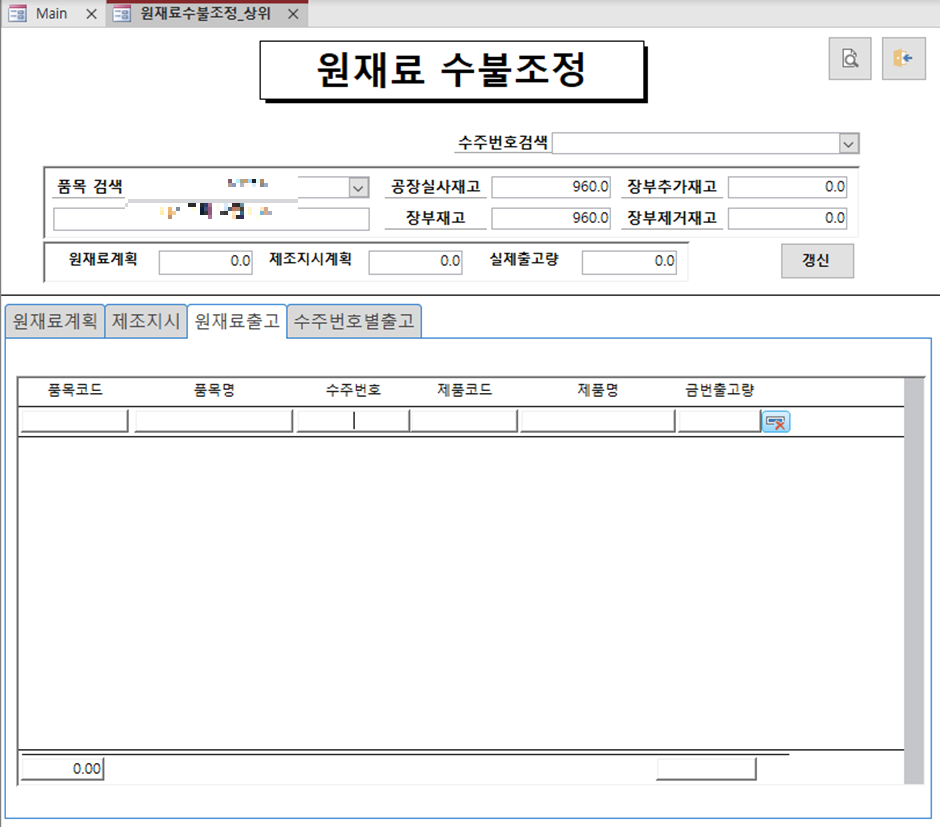
위 폼은 전체적인 원재료항목별 생산계획상의 원재료계획과 제조지시서상의 원재료 소요량 정보, 원재료 출고량 정보, 현재 장부상 재고량, 현장으로부터 받은 원재료 실제 재고량 등을 비교하여 차이가 나는 부분을 수정해야 하는 작업을 수행하는데 필요한 폼이다.
상단 우측의 돋보기 아이콘은 이러한 정보들을 한 번에 파악해볼 수 있는 보고서를 보여준다. 돋보기 버튼을 클릭하면 보여지는 화면은 다음과 같다.
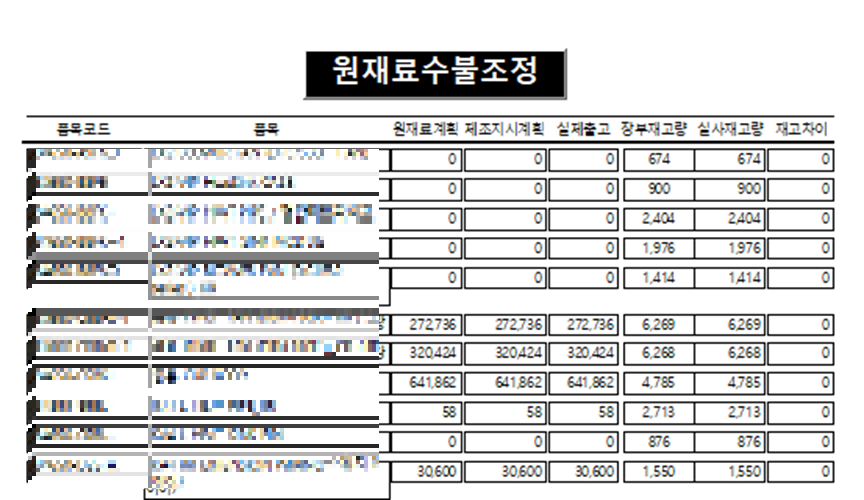
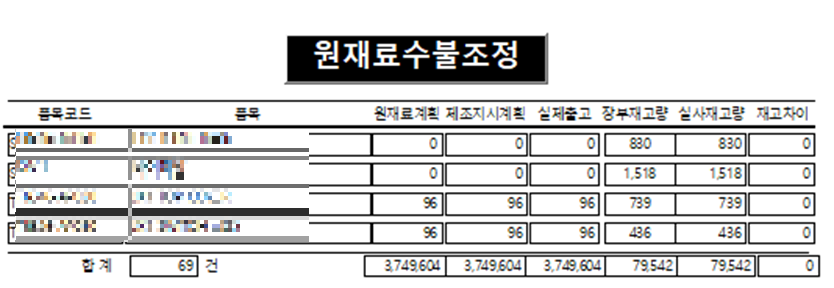
위에서 보여지는 보고서는 69건의 원재료 항목에 대한 원재료 계획, 제조지시서상의 원재료 소요 계획, 실제 출고량 정보 뿐만 아니라 현장에서 올라온 실제 재고량과 장부상 재고량을 비교하여 파악할 수 있다.
이러한 보고서의 데이터가 정확한 수치를 반영하기 위해서는 앞서 언급한 Raw_기말원재료재고 테이블을 통해 현장 재고정보가 저장이 되어야 하고, 원재료 평균단가 입력을 통해 장부상 재고정보가 입력되어야 한다.
원재료 수불 수량 조정 폼에서 차이가 나는 품목을 확인하고 수량조정을 위해 상기 폼을 열고, 품목검색 콤보박스에서 원하는 품목을 선택한다.
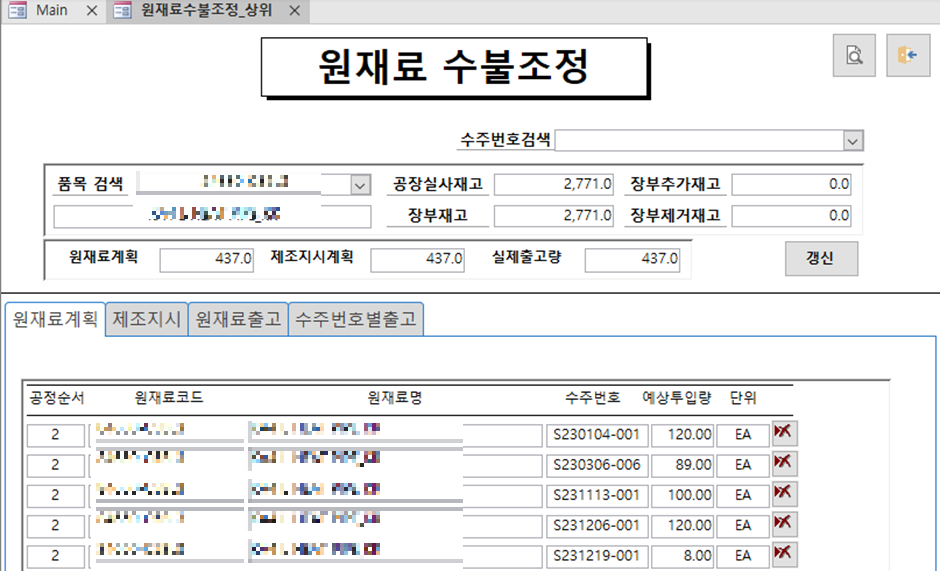
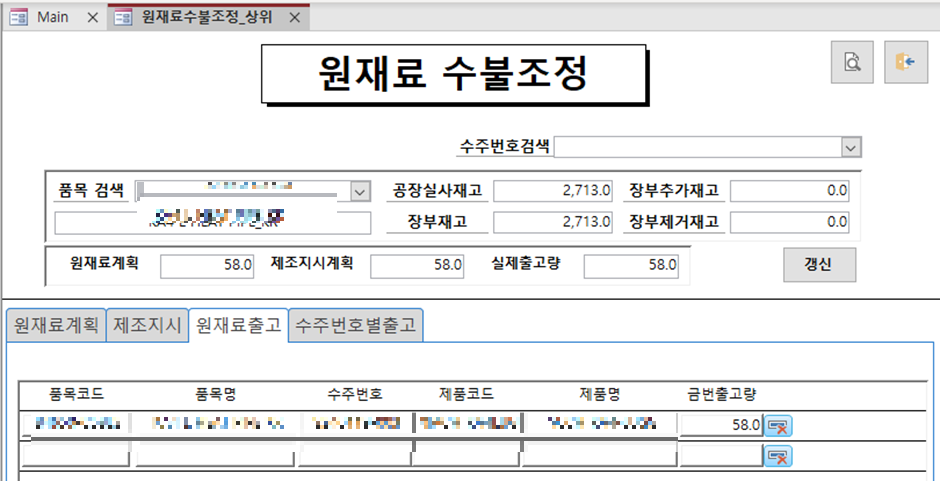
예를 들어 품목코드 84650-C5BL3 항목을 선택하면 위와 같은 화면을 볼 수 있는데, 상단의 정보를 보면 공장(현장)실사재고 2,713개와 장부상 재고 2,713개로 장부상 재고와 현장 재고가 일치하는 것을 확인할 수 있다.
그리고, 생산계획상의 원재료계획의 수량과 제조지시서상의 수량, 실제 원재료 출고 수량이 모두 58개로 일치하는 것을 알 수 있다. 이 품목에 대해서는 수정할 것이 없는 상태이다.
모든 원재료 항목에 대해서 하나씩 확인하기에는 많은 시간이 소요되기 때문에 돋보기 아이콘을 클릭하여 실제 재고와 장부상 재고를 전체적인 확인하거나 원재료 수불 수량 조정 폼을 통해 차이가 나는 품목을 확인후 작업하는 것이 효율적이다.
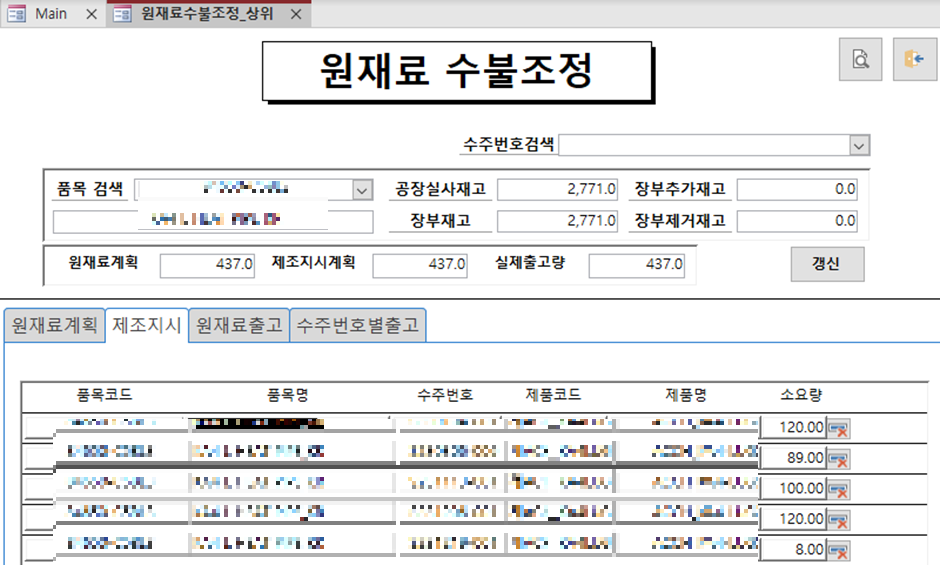
현장 재고와 장부상 재고의 차이가 발생하는 경우에는 그 차이만큼의 수치가 장부추가재고 텍스트박스나 장부제거재고 텍스트박스에 나타나게 된다.
예를 들어 장부추가재고 텍스트박스에 50이라는 수치가 나타났다면 해당 품목의 장부재고에서 50개의 수량을 추가하는 작업이 필요한 것이고, 장부제거재고 텍스트박스에 200이라는 수치가 나타났다면 해당 품목의 장부재고에서 200개의 수량을 제거하는 작업이 필요하다는 것을 의미한다.
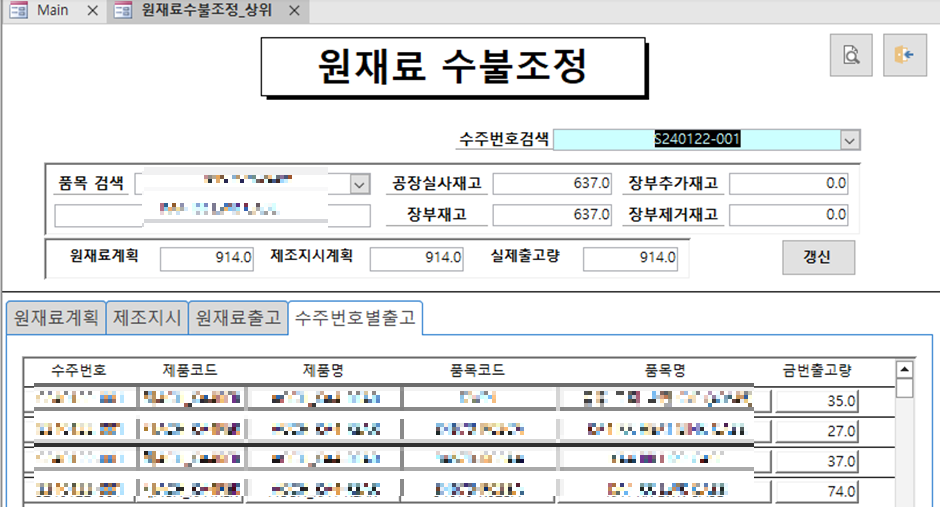
차이가 나는 항목을 수정하기 위해 삭제나 수량조정, 수량 추가를 고려할 때, 수주번호상의 제품에 투입되는 전체적인 원재료 수량을 확인하고 싶은 경우, 수주번호별 출고 하위폼을 열고 상단 수주번호검색 콤보상자를 클릭하면 해당 수주번호에 대하여 출고된 원재료 수량과 품목들을 확인할 수 있다.
수주번호검색 콤보상자에는 품목검색에서 선택된 품목코드가 있는 경우 해당 품목이 포함된 수주번호만 따로 선별되어 수주번호검색 콤보상자에 포함되게 되어 있으므로 편리하게 선택할 수 있다.
수정된 원재료 수량이 폼의 수치에 즉각적으로 반영이 되도록 하기 위해 갱신 버튼이 우측에 포함되어 있다. 이 갱신 버튼을 클릭하면 하위폼에서 수정된 수치가 상단 텍스트상자에 반영되어 표시된다.
상기와 같은 원재료 수량의 수정작업은 모두 원재료 평균단가 입력을 통해 원재료에 대한 평균단가를 입력한 후에 작업해야 하는 점을 주의해야 한다.
시행착오(Trial and Error)방식으로 계속 현장 기말 원재료 재고와 장부상 기말 원재료 재고 사이의 차이를 수정하면서 차이를 제거한 후에는 기말 또는 기준일별 재공등록, 간접비배부, 제품평균단가등록 등의 후속작업을 통해 제조원가 산정을 위한 프로세스를 진행하면 된다.
앞서 언급한 로컬 저장 테이블 4개의 데이터와 관련하여 기말은 기준일을 의미하는 것으로, 월별, 분기별 제조원가 계산 목적에 따라 월별, 분기별로 기준일까지의 누적 데이터를 작성하여 저장하면 된다.
재공품과 관련하여 기중에 발생하는 재공품은 기준일 현재 공장라인을 일시 정지시켜 재고를 실사한 후 파악된 재공품 정보를 의미하는 것으로 월별, 분기별 제조원가 명세서상의 재공품은 기중에 소멸되므로 재공품 등록만 하면되지만, 기말 재공품은 차기 이월되어야 하므로 제품과 동일하게 처리해야 한다.
'비지니스' 카테고리의 다른 글
| 이스라엘 Teva Pharmaceutical Industries Limited (TEVA) 종합 투자 분석 보고서 (0) | 2025.09.12 |
|---|---|
| 이스라엘 Azrieli Group Ltd. (AZRG) - 종합 투자 분석 보고서 (0) | 2025.09.11 |
| 제조원가 관리 시스템 매뉴얼 5 (0) | 2024.04.03 |
| 제조원가 관리 시스템 매뉴얼 4 (2) | 2024.04.02 |
| 제조원가 관리 시스템 매뉴얼 3 (0) | 2024.04.01 |